Фортните ФПС пада на вашем рачунару? Не брините... Иако је то невероватно фрустрирајуће, дефинитивно нисте једини који има овај проблем. Хиљаде Фортните играча недавно је пријавило исти проблем. Што је још важније, требало би да будете у могућности да то прилично лако поправите ...
Исправке за испробавање
Ево листе поправки које су решиле овај проблем за друге Фортните играче. Не морате их све испробати. Само прођите кроз листу док не пронађете онај који вам одговара.
- Покрените Дривер Еаси и кликните Скенирај одмах . Дривер Еаси ће затим скенирати ваш рачунар и открити све проблематичне драјвере.

- Кликните Ажурирај све да аутоматски преузмете и инсталирате исправну верзију свих управљачких програма који недостају или су застарели на вашем систему. Да бисте то урадили, потребна вам је Про верзија Дривер Еаси-а, па ће од вас бити затражено да извршите надоградњу.
Не брините; долази са 30-дневном гаранцијом поврата новца, тако да ако вам се не свиђа, можете добити пуни повраћај новца без питања.

(Алтернативно, ако желите да ручно инсталирате управљачке програме, можете да кликнете на „Ажурирај“ поред сваког означеног уређаја у бесплатној верзији да бисте аутоматски преузели исправан драјвер. Када се преузме, можете га ручно инсталирати.) Ако вам је потребна помоћ, контактирајте Дривер Еаси тим за подршку ат . - Кликните овде да бисте приступили званичној веб страници СПЕЕДТЕСТ-а.
- Кликните ГО да бисте започели тестирање брзине ваше везе.

- Покрените Епиц Гамес Лаунцхер.
- На левом панелу кликните Библиотека . Кликните на десној страни дугме за мењач у доњем десном углу Фортните .

- Поново покрените Епиц Гамес Лаунцхер.
- Ако је закрпа доступна, Епиц Гамес Лаунцхер ће је открити и најновија Фортните закрпа ће се аутоматски преузети и инсталирати на ваш рачунар.

- У Фортнитеу кликните дугме менија у горњем десном углу, а затим изаберите икона зупчаника да отворите подешавања игре.

- Измените видео поставке игре пратећи снимак екрана испод да бисте постигли максималне перформансе. Затим кликните Применити да сачувате промене.

- На тастатури притисните тастер са Виндовс логотипом и Р истовремено да отворите дијалог Покрени. Затим откуцајте контролу и притисните Ентер да бисте отворили контролну таблу.

- Прегледајте контролну таблу по Велике иконе .

- Изаберите НВИДИА контролна табла да га отворим.

- Кликните 3Д подешавања и изаберите Подесите подешавања слике помоћу прегледа . Затим изаберите Користите моје преференције наглашавајући и превуците клизач улево .

- На тастатури притисните тастер са Виндовс логотипом и Р истовремено да отворите дијалог Покрени. Затим откуцајте контролу и притисните Ентер да бисте отворили контролну таблу.

- Прегледајте контролну таблу по Велике иконе .

- Изаберите свој АМД Радеон подешавања да га отворим.
- Иди на Гаминг > Глобална подешавања . Затим измените подешавања на исти начин као што видите на слици испод.

- На тастатури притисните тастер са Виндовс логотипом и Р истовремено да отворите дијалог Покрени. Затим откуцајте контролу и притисните Ентер да бисте отворили контролну таблу.

- Прегледајте контролну таблу по Велике иконе .

- Изаберите Интел графичка подешавања да га отворим.

- Кликните 3Д да отворите 3Д подешавања.

- Кликните Скенирај да додате своје Фортните на листу апликација.

- Измените подешавања на исти начин као што видите на слици испод.

- Кликните Применити да сачувате подешавања.

- Покрените Фортните.
- На тастатури притисните Цтрл , Смена и изаћи истовремено отворити Таск Манагер . Од вас ће бити затражено да добијете дозволу. Кликните да да отворите Таск Манагер.
- Идите до Детаљ таб. Десни клик процес везан за Фортните ( ФортнитеЦлиент-Вин64-Схиппинг.еке , ФортнитеЦлиент-Вин64-Схиппинг_ЕАЦ.еке и ФортнитеЛаунцхер.еке ) и изаберите Високо .

- Покрените Фортните да видите да ли се проблем пада ФПС-а поново појављује. Ако се проблем и даље јавља, покушајте са следећом исправком у наставку.
- На тастатури притисните Цтрл , Смена и изаћи истовремено отворити Таск Манагер . Од вас ће бити затражено да добијете дозволу. Кликните да да отворите Таск Манагер.
- Изаберите друге апликације и програме који заузимају велику количину Процесори , меморија и мреже а затим кликните Заврши задатак да га затворим.

- На тастатури притисните тастер са Виндовс логотипом и Р у исто време, затим откуцајте поверцфг.цпл и притисните Ентер .

- У искачућем прозору проширите Сакриј додатне планове и изаберите Високих перформанси .

- Тип напредно у пољу за претрагу у горњем десном углу, а затим кликните Погледајте напредна подешавања система .

- У искачућем прозору кликните Подешавања… у Перформансе одељак.

- Изаберите Подесите за најбоље перформансе и кликните ок .

- Фортните
Проверите да ли ваш рачунар испуњава минималне системске захтеве за Фортните
Фортните ФПС може пасти ако ваш рачунар не испуни минималне хардверске захтеве игре. Прво проверите да ли ваш рачунар испуњава минималне хардверске захтеве:
| Оперативни систем: | Виндовс 7 / 8 / 10 64-бит или Мац ОС Кс Сиерра |
| процесор: | и3 2,4 Гхз |
| Меморија: | 4 ГБ РАМ-а |
| Графичка картица: | Интел ХД 4000 |
Као што сви знамо, то никада није идеалан начин да играте Фортните са рачунаром који само испуњава минималне хардверске захтеве. Тако да у наставку наводимо и препоручене системске захтеве за Фортните.
| Оперативни систем: | Виндовс 7/8/10 64-бит |
| процесор: | и5 2,8 Гхз |
| Меморија: | 8 ГБ РАМ-а |
| Графичка картица: | Нвидиа ГТКС 660 или АМД Радеон ХД 7870 еквивалент ДКС11 ГПУ |
| Видео меморија: | 2 ГБ ВРАМ |
Ажурирајте свој графички драјвер
Произвођачи графичких картица као што су Нвидиа, АМД и Интел стално објављују нове графичке драјвере како би исправили грешке и побољшали перформансе и искуство играња.
Ако је графички драјвер на вашем рачунару застарео или оштећен, можда нећете моћи да уживате у оптималном искуству игара, а понекад можете наићи на проблем пада ФПС-а Фортните.
Да бисте решили овај проблем, прва ствар коју треба да урадите је да ажурирате управљачки програм за графику. Постоје два начина на које можете да ажурирате свој графички драјвер:
Ручно ажурирање драјвера – Можете ручно да ажурирате своје графичке драјвере тако што ћете отићи на веб локацију произвођача за своју графичку картицу и потражити најновији исправан драјвер. Обавезно изаберите само драјвере који су компатибилни са вашом верзијом оперативног система Виндовс.
ДО аутоматско ажурирање драјвера – Ако немате времена, стрпљења или компјутерских вештина да ручно ажурирате своје драјвере за видео и монитор, уместо тога можете то да урадите аутоматски са Дривер Еаси .
Дривер Еаси ће аутоматски препознати ваш систем и пронаћи исправне драјвере за ваше графичке картице и вашу верзију Виндовс-а, те ће их преузети и правилно инсталирати:
Проверите брзину интернет везе
Ако је брзина ваше интернетске везе преспора, кашњење мреже ће такође узроковати проблем пада ФПС-а Фортните-а. Пратите упутства у наставку да бисте тестирали брзину интернет везе:
Ако је резултат теста брзине много спорији него иначе, требало би да се обратите свом провајдеру Интернет услуга (ИСП) за даљу подршку. Ако је резултат теста нормалан, покушајте са следећом исправком у наставку.
Инсталирајте најновију закрпу за Фортните
Програмери Фортните-а објављују редовне закрпе за игре како би поправили грешке. Могуће је да је недавна закрпа изазвала овај проблем и да је потребна нова закрпа да би се то поправило.
Ако трчиш Фортните од Покретач Епиц Гамес , можете пратити доленаведена упутства да бисте проверили да ли имате најновију закрпу за Фортните:
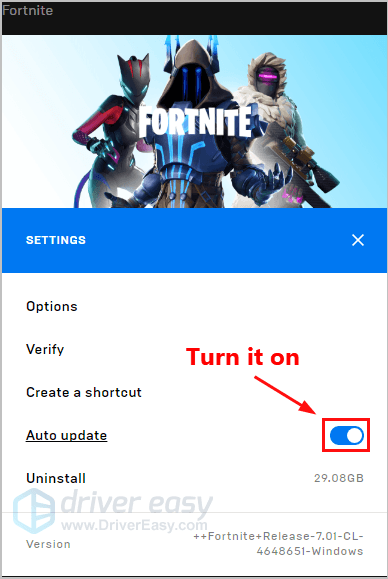
Поново покрените Фортните да проверите да ли Фортните ФПС пада или не. Ако се овај проблем настави, или није било доступног новог закрпа за игру, пређите на поправку 4, у наставку.
Нижа подешавања у игри
Ако ваш рачунар не испуњава препоручене системске захтеве за Фортните, можда ћете морати смањити графику у игри како би се осигурало да Фортните ради несметано. Ево како да то урадите:
Поново покрените Фортните да видите да ли Фортните ФПС пада или не. Ако се овај проблем поново појави, испробајте следећу исправку у наставку.
Измените подешавања ваше графичке картице
Промена подешавања ваше графичке картице је још један важан кораку решавању проблема пада Фортните ФПС-а. Само следите доле наведене кораке да бисте променили подешавања графичке картице:
НВИДИА графичка картица:
АМД графичка картица:
Интел графичка картица:
Поново покрените Фортните да видите да ли ће Фортните ФПС пасти или не. Ако се овај проблем поново појави, не брините, испробајте следеће решење.
Поставите Фортните на високи приоритет
Покушајте да подесите Фортните на Високи приоритет у Таск Манагер-у да видите да ли можете да решите овај проблем. Пратите упутства у наставку да бисте Фортните поставили на високи приоритет:
Ограничите апликације и преузимања у позадини
Проблем пада Фортните ФПС-а може се појавити ако истовремено покрећете неке друге апликације или програме. Тако покушајте да ограничите апликације и преузимања у позадини пре него што почнете да играте игру да видите да ли ће се овај проблем поново појавити. Ево како да то урадите:
Поново покрените Фортните да видите да ли проблем пада ФПС-а и даље постоји. Ако се овај проблем поново појави, можете да испробате следећу исправку да бисте свој Виндовс систем прилагодили најбољим перформансама.
Промените план напајања рачунара и прилагодите свој Виндовс систем за најбоље перформансе
Проблем пада Фортните ФПС-а такође је вероватно узрокован планом напајања вашег рачунара. Већина рачунара је конфигурисана за Баланцед , којаограничаварадни капацитет ваше графичке картице и ЦПУ-а. Дакле, може доћи до проблема са падом Фортните ФПС-а. Пратите упутства у наставку да бисте променили план напајања рачунара и прилагодили свој Виндовс систем за најбоље перформансе:
Покрените Фортните да видите да ли проблем пада ФПС-а и даље постоји. Ако нисте, решили сте овај проблем.
Надамо се да је једна од горе наведених поправки решила проблем пада Фортните ФПС за вас. Ако имате било каквих питања или сугестија, оставите свој коментар испод.
Ако сматрате да вам је овај пост од помоћи, користите наш код креатора: |_+_| да нас подрже како бисмо могли да наставимо са стварањем више квалитетног садржаја. У вези са Програм подршке креаторима компаније Епиц Гамес , можемо добити провизију од одређених куповина у игри.

























![[ИСПРАВЉЕНО] Црни екран Стар Варс Баттлефронт 2](https://letmeknow.ch/img/knowledge/14/star-wars-battlefront-2-black-screen.jpg)


![[Решено] Грешка АДБ уређаја није пронађена у оперативном систему Виндовс 10/11](https://letmeknow.ch/img/knowledge/27/adb-device-not-found-error-windows-10-11.png)


